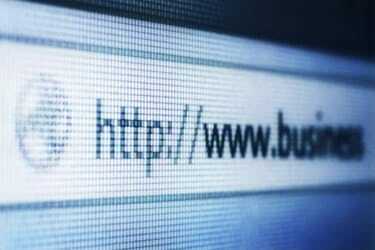
Фавиконите заменят иконата на глобус в адресната лента.
Кредит на изображението: r0mu/iStock/Getty Images
Favicon е креативен, практичен начин да добавите фина визуална нотка към присъствието на вашия уебсайт. Фавиконите са малки изображения, които уеб браузърите използват в разделите на страниците и адресните ленти. Те показват лого или изображение, свързано с уебсайта, което действа като визуален идентификатор на марката до заглавието или URL адреса. Фавиконите са особено полезни идентификатори на сайтове при сърфиране с раздели, тъй като наличното текстово пространство, използвано за заглавия на страници, намалява до почти нищо, когато потребителят отваря повече раздели.
Етап 1
Проектирайте иконата, която искате да използвате в програма за редактиране на снимки или графики. Можете да вземете съществуващо лого или изображение, свързано с вашия сайт или марка, и да го коригирате, за да се придържате към стандартите за фавикони. Фавиконите винаги използват квадратни размери и имат максимален поддържан размер от 256 на 256 пиксела. Изрежете и оразмерете изображението, за да се побере в квадрат с размери 256 на 256 пиксела, ако ще използвате пакет за икони, за да поддържате множество размери. Ако ще направите само една версия, изберете размер 16 на 16 пиксела.
Видео на деня
Стъпка 2
Експортирайте графиката на иконата като PNG файл с изображение от програмата за графичен дизайн. PNG е стандартният формат за изображения на W3C за фавикони. Някои браузъри може да показват JPG файлове като фавикони, но стандартът не се поддържа официално. Освен това програмите за пакетиране на икони може да не работят с изображения в други формати. Favicons също поддържа GIF и ICO файлове.
Стъпка 3
Опаковайте вашия експортиран PNG файл в ICO файл с програма за конвертиране на ICO. Програма за конвертиране на икони обработва PNG фавикона, форматира я за няколко различни широко поддържани размера на фавикони и ги вгражда в един файл. ICO файловете предоставят фавикони с по-висока разделителна способност от 16 на 16 пиксела за устройства, които ги поддържат.
Стъпка 4
Влезте в хостинг услугата на вашия уебсайт и качете PNG или ICO файла на медийния сървър на вашия уебсайт. Копирайте URL адреса на качения файл; ще ви трябва, за да прикачите фавиконата към сайта.
Стъпка 5
Отворете програмата за редактиране на вашия сайт и добавете следния код, модифициран с URL адреса на файла на favicon, както е посочено, към секцията на вашия уебсайт.
За PNG файлове:
За ICO файлове:
Освен ако не използвате сайт, контролиран от CMS или не включите файл, базиран на раздел, ще трябва да добавите кода към всяка страница, на която искате да включите иконата. Favicon се появява след като запазите и актуализирате страниците на сайта.
Бакшиш
Програми за редактиране на снимки като Photoshop и Corel Draw работят добре за проектиране и форматиране на иконата. Като алтернатива можете да използвате безплатни програми като Paint.net и Pixlr.
Внимание
Някои браузъри автоматично свързват файл с изображение, намиращ се в директорията /favicon, като фавикона; организацията на W3C обаче обезкуражава тази практика, тъй като тя не е универсално поддържан стандарт и противоречи на принципите на уеб архитектурата. Освен това, много уеб хостинг услуги и CMS системи не позволяват на потребителя да поставя медийно съдържание извън директориите с медийни файлове, което прави тази практика невъзможна.



